Notificările Gmail sunt dezactivate în mod prestabilit atunci când împerecheați ceasul Galaxy Watch cu telefonul. De asemenea, Gmail nu are o aplicație autonomă pentru Wear OS. Din aceste motive, nu veți putea să primiți e-mailurile sau să le răspundeți de pe ceasurile Galaxy Watch. Dar, poate vreți primiți și să răspundeți la notificări Gmail pe Galaxy Watch. Vedeți mai jos ce trebuie să faceți!
Dacă doriți să accesați Gmail de pe un Galaxy Watch, trebuie să modificați setările de notificare ale aplicației din aplicația Galaxy Wearable. Puteți accesa Gmail de pe Galaxy Watch 4, Galaxy Watch 4 Classic, Galaxy Watch 5, Galaxy Watch 5 Pro, dar și de pe alte ceasuri Galaxy Watch. Iată mai jos cum să procedezi!
Cum să activați notificări Gmail în aplicația Galaxy Wearable
Trebuie să aveți aplicația Galaxy Wearable instalată pe telefon pentru a sincroniza perfect un Galaxy Watch cu telefonul dvs. Vă arătăm în acest articol, via Makeuseof, ce pași trebuie urmați pentru a începe să primiți notificări Gmail pe ceas:
- Lansați Galaxy Wearable și atingeți Setări ceas.
- Atinge Notificări și accesează Notificările aplicației.
- Localizați Gmail din lista de aplicații disponibile și activați-i notificările.
- Acum puteți începe să primiți notificări prin e-mail pe ceas.
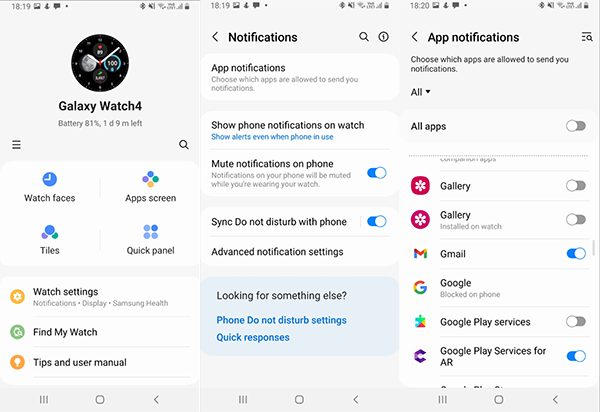
Cum să răspunzi la Gmail de pe Galaxy Watch
Acum că primiți alerte Gmail pe ceasul Galaxy Watch va fi posibil să răspundeți la e-mailurile dvs. fără a scoate telefonul. De asemenea, puteți șterge e-mailurile după ce le-ați citit pe Galaxy Watch, urmând acești pași:
- Deschideți notificarea Gmail pe Galaxy Watch.
- Chiar sub e-mailul dvs., introduceți răspunsul în câmpul Mesaj.
- Apăsați pictograma Trimite pentru a trimite mesajul dvs.
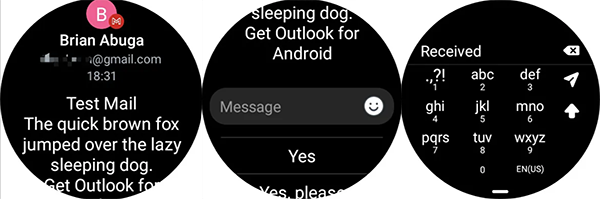
Dacă doriți să ștergeți e-mailul primit, deschideți-l și derulați până la capăt și atingeți butonul Șterge. Astfel e-mailul dvs. va fi șters din contul Gmail. Dacă ați făcut ștergerea din greșeală, puteți atinge butonul Anulare din alerta de ștergere a e-mailului de pe ecranul următor.
Cum să activați notificările pentru toate aplicațiile de pe Galaxy Watch
Nu toate aplicațiile vor trimite notificări la ceas în mod implicit. Trebuie să faceți singur această setare. Puteți face acest lucru unul câte unul, așa cum am făcut-o în pașii anteriori pentru Gmail sau pur și simplu să activați notificările pentru toate aplicațiile simultan. Pentru acest lucru urmați acești pași:
- Deschideți Galaxy Wearable și atingeți Setări ceas.
- Atinge Notificări și accesează Notificările aplicației.
- Activați notificările aplicațiilor pentru Toate aplicațiile.
- Puteți începe să dezactivați orice aplicație pentru care nu doriți să trimiteți notificări la ceas după aceea.
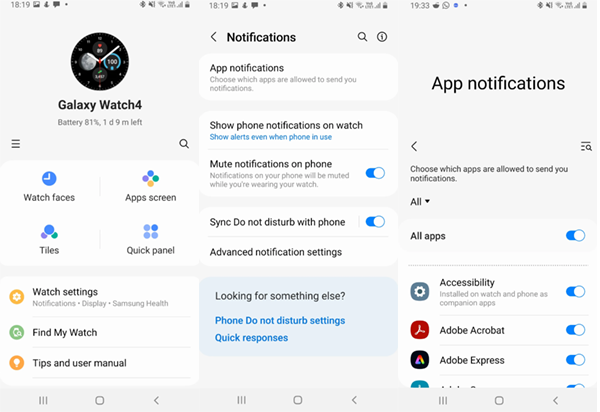
Puteți urmări cu ușurință e-mailurile importante din Gmail pe Galaxy Watch și puteți răspunde rapid la ele. Gestionarea dezordinii prin e-mail va fi, de asemenea, mai ușoară, având posibilitatea de a le șterge imediat ce le deschideți pe un Galaxy Watch.

